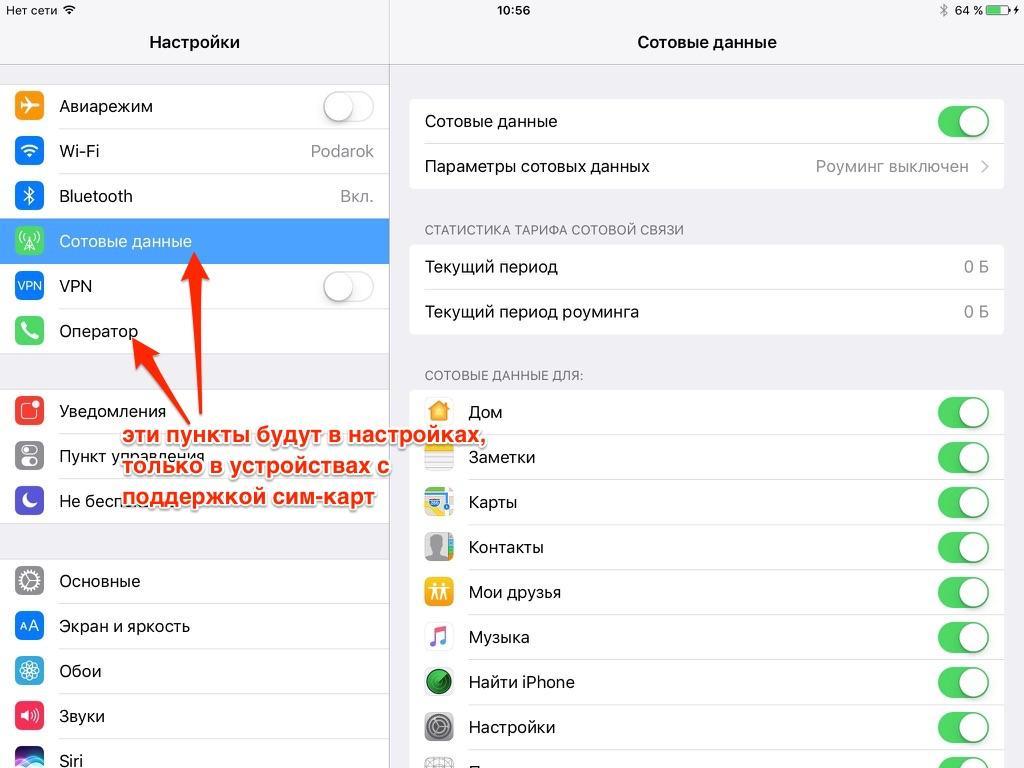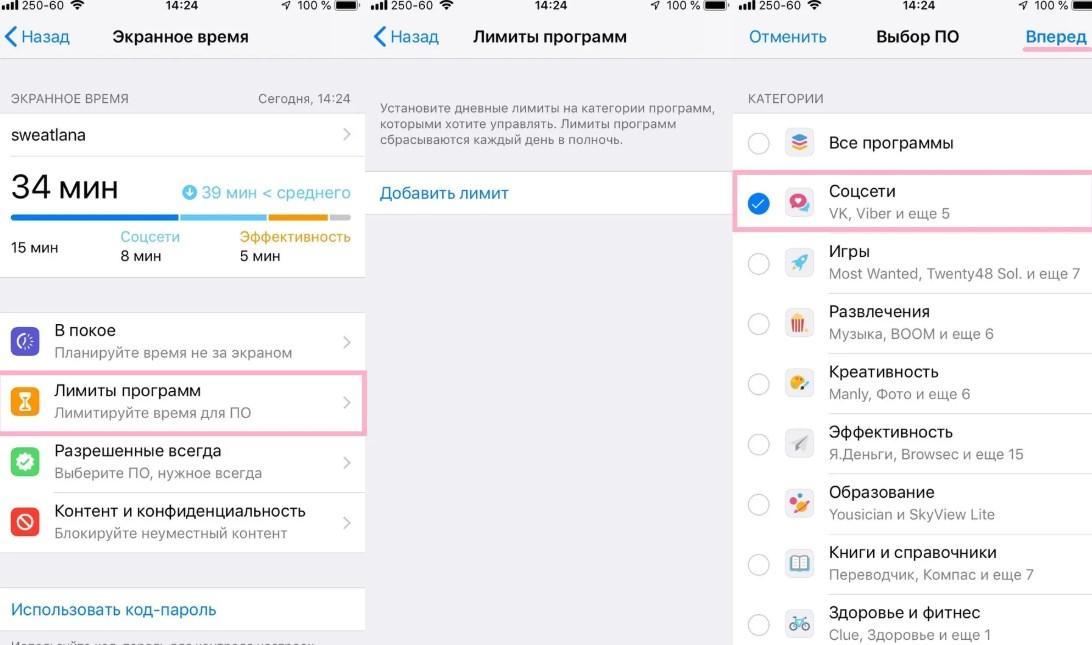- О параметрах роуминга сотовых данных для iPhone и iPad
- Отключение роуминга данных или подготовка к поездке
- Покупка тарифного плана для роуминга у своего оператора
- Покупка тарифных планов для роуминга с картами eSIM и Apple SIM
- Покупка или аренда местных SIM-карт
- Проверка использования данных
- Получение помощи при возникновении проблем с роумингом в зарубежной поездке
- Способов избежать больших расходов на iPhone в роуминге
- Что такое iPhone в роуминге?
- Отключить роуминг данных
- Отключить все сотовые данные
- Контроль сотовых данных для каждого приложения
- Использовать только Wi-Fi
- Мониторинг использования данных в роуминге
- Получить международный пакет данных
- Роуминг данных iPhone что это — подготовка к зарубежным поездкам
- Что такое роуминг данных на iPhone
- Как включить и отключить роуминг данных на iPhone
- Как подготовиться к поездке с iPhone
- Как определить и отключить приложения, потребляющие трафик
- Ограничение работы социальных сетей и мессенджеров
- Как проверить, включен ли роуминг на iPhone
- Как убедиться в использовании трафика за границей
О параметрах роуминга сотовых данных для iPhone и iPad
Включение и отключение роуминга данных, подготовка к зарубежным поездкам и другие сведения.
Отключение роуминга данных или подготовка к поездке
Хотите избежать расходов на роуминг, потому что прибыли в место назначения без международного тарифного плана? Отключите передачу данных по сотовой сети и роуминг данных. 1,2 . Откройте приложение «Настройки» и коснитесь «Сотовая связь», «Сотовые данные» или «Мобильные данные». Отключите «Сотовые данные», затем коснитесь «Параметры данных» и отключите «Роуминг данных».
Только планируете поездку? Вот три способа подготовки к ней:
Покупка тарифного плана для роуминга у своего оператора
До отъезда: чтобы избежать сборов и повышенных тарифов, позвоните своему оператору сотовой связи или зайдите на его сайт и выберите тарифный план для международного роуминга.
После прибытия: откройте приложение «Настройки». Коснитесь «Сотовая связь», «Сотовые данные» или «Мобильные данные». Затем коснитесь «Параметры данных» и включите «Роуминг данных», а также другие параметры, предложенные оператором связи.
Покупка тарифных планов для роуминга с картами eSIM и Apple SIM
До отъезда: если у вас iPad с картой eSIM или Apple SIM, вам доступен выбор тарифных планов сотовой связи от определенных операторов более чем в 90 странах, регионах и территориях.
После прибытия: выберите «Настройки» > «Сотовые данные» и купите тарифный план для роуминга, отвечающий вашим потребностям.
Покупка или аренда местных SIM-карт
До отъезда: в большинстве стран и регионов 3 существует возможность купить или арендовать SIM-карту. Дополнительные сведения можно найти в путеводителях и на туристических веб-сайтах, посвященных нужной стране или региону.
После прибытия: замените текущую SIM-карту iPhone или SIM-карту iPad на новую. Исходная карта потребуется вам по возвращении домой, поэтому уберите ее в надежное место.
- Когда параметры «Сотовые данные» и «Роуминг данных» отключены, в строке состояния не должен отображаться значок сотовых данных. Узнайте больше о настройках и использовании передачи данных по сотовой сети.
- Apple Watch Series 3 (GPS + Cellular) и Apple Watch Series 4 не поддерживают роуминг данных. При использовании роуминга данных на устройстве iPhone часы Apple Watch Series 3 (GPS + Cellular) или Apple Watch Series 4 могут использовать только Wi-Fi или подключение iPhone к сотовой сети.
- Для использования купленных или арендованных SIM-карт необходимо устройство iPad (Wi-Fi + Cellular), разблокированный iPhone или iPhone без SIM-карты.
Проверка использования данных
В случае превышения лимитов использования данных, установленных международным тарифным планом, передача данных может прекратиться или замедлиться. Чтобы проверить использование данных, откройте приложение «Настройки» и коснитесь «Сотовая связь», «Сотовые данные» или «Мобильные данные». Затем просмотрите раздел «Сотовые данные».
Получение помощи при возникновении проблем с роумингом в зарубежной поездке
- Включите Авиарежим примерно на 30 секунд. Затем снова отключите его и подождите, пока iPhone автоматически выберет оптимальную сеть.
- Если в строке состояния iPhone отображается «Нет сети», откройте приложение «Настройки» и выберите «Сотовая связь», «Сотовые данные» или «Мобильные данные». Нажмите «Параметры данных» и убедитесь, что параметр «Роуминг данных» включен. Затем обратитесь к оператору сотовой связи, чтобы убедиться, что международный роуминг для вашей учетной записи включен.
- Если после прибытия на устройстве отображаются неверные дата и время, выберите «Настройки» > «Основные» > «Дата и время» и убедитесь, что параметр «Автоматически» включен.
Все еще нужна помощь? В этом случае сделайте следующее:
- Выберите «Настройки» > «Сотовая связь» > «Выбор сети» и отключите параметр «Автоматически». Дождитесь отображения доступных сетей. Это может занять две минуты.
- Выберите нужного оператора связи.
- Вернитесь на основной экран приложения «Настройки» и подождите, пока iPhone или iPad подключится к сети.
- Если вам все еще нужна помощь, попробуйте воспользоваться другой SIM-картой или обратитесь к оператору связи за дополнительными сведениями.
Источник
Способов избежать больших расходов на iPhone в роуминге
Большинство людей платят фиксированную месячную цену за свои услуги iPhone, но если вы заберете свой телефон за границу, малоизвестная функция, называемая роумингом данных, может увеличить ваш счет за телефон на тысячи долларов.
Что такое iPhone в роуминге?
Данные, которые вы используете при подключении к беспроводным сетям передачи данных в вашей стране, покрываются вашим регулярным ежемесячным планом. Даже если вы превысите лимит данных, вы, вероятно, заплатите всего лишь 10 или 15 долларов США за сравнительно небольшой переизбыток.
Но когда вы берете свой телефон за границу, даже использование небольшого количества данных может стать очень дорогим, очень быстрым (технически, также могут быть внутренние роуминг данных, но они все реже и реже). Это связано с тем, что стандартные тарифные планы не включают подключение к сетям в других странах. Если вы это сделаете, ваш телефон перейдет в режим роуминга данных. В режиме роуминга данных телефонные компании взимают чрезмерно дорогие цены за данные, скажем, 20 долларов за МБ.
С такими ценами было бы легко накапливать сотни или даже тысячи долларов за относительно легкое использование данных. Но вы можете защитить себя и свой кошелек.
Отключить роуминг данных
Единственный самый важный шаг, который вы можете предпринять, чтобы уберечь себя от больших международных счетов за данные, – отключить функцию роуминга данных. Для этого выполните следующие действия:
Нажмите приложение Настройки на главном экране.
Нажмите Сотовый, , затем Параметры сотовых данных .
Переместите ползунок Роуминг данных в положение Выкл. /белый.
Если роуминг данных отключен, ваш телефон не сможет подключаться к сетям передачи данных 4G или 3G за пределами вашей страны. Вы не сможете выйти в интернет или проверить электронную почту (хотя вы все равно сможете отправлять текстовые сообщения), но вы также не будете запускать большие счета.
Отключить все сотовые данные
Не доверяете этому урегулированию? Просто отключите все сотовые данные. С этим выключенным, единственный способ подключиться к Интернету через Wi-Fi, который не несет те же расходы. Чтобы отключить сотовые данные:
Нажмите на приложение Настройки .
Нажмите Сотовый .
Слайд Сотовые данные в Выкл. /белый.
Это может работать совместно или отдельно от отключения роуминга данных. Если вы хотите отключить один или оба, будет зависеть от вашей ситуации, но отключение этого означает, что вы не можете подключиться к сотовым сетям даже в своей стране.
Контроль сотовых данных для каждого приложения
Возможно, вы захотите заплатить за пару важных приложений, которые вы должны проверить, но все же хотите заблокировать все остальные. В iOS 7 и выше вы можете разрешить некоторым приложениям использовать сотовые данные, но не другим. Однако будьте осторожны: даже проверка электронной почты несколько раз в другой стране может привести к большим счетам. Если вы хотите разрешить некоторым приложениям использовать сотовые данные в роуминге:
Нажмите на приложение Настройки .
Нажмите Сотовый .
Прокрутите вниз до раздела Использовать сотовые данные для . В этом разделе переместите ползунки в положение Выкл. /white для приложений, которые не не хотят использовать данные. Любое приложение, чей слайдер имеет зеленый цвет, сможет использовать данные, даже данные в роуминге.
Использовать только Wi-Fi
Когда вы находитесь за границей, вы можете или должны выйти в Интернет. Чтобы сделать это без больших затрат на роуминг данных, используйте соединение Wi-Fi на iPhone. Для всего, что вам нужно делать в Интернете – от электронной почты до Интернета, текстовых сообщений и приложений – если вы используете Wi-Fi, вы избавите себя от этих дополнительных расходов.
Мониторинг использования данных в роуминге
Если вы хотите отслеживать, сколько данных вы использовали в роуминге, проверьте раздел справа над пунктом «Использовать данные сотовой связи» в разделе Настройки> Сотовая связь . В этом разделе Использование сотовых данных Текущий период в роуминге отслеживается использование данных роуминга.
Если вы использовали данные роуминга в прошлом, прокрутите до нижней части экрана и нажмите Сбросить статистику перед поездкой, чтобы отслеживание началось с нуля.
Получить международный пакет данных
Все крупные компании, которые предлагают ежемесячные планы iPhone, также предлагают международные тарифные планы. Подписавшись на один из этих планов перед поездкой, вы можете рассчитывать на доступ в Интернет в поездке и избежать непомерных счетов. Вам следует использовать эту опцию, если вы ожидаете, что вам нужно будет регулярно подключаться к Интернету во время вашей поездки, и вы не хотите вынуждены искать открытые сети Wi-Fi.
Прежде чем отправляться в поездку, свяжитесь с компанией, занимающейся сотовой связью, чтобы обсудить варианты международных тарифных планов. Попросите их дать конкретные инструкции по использованию плана и избегать дополнительных расходов во время поездки. С этой информацией не должно быть никаких сюрпризов, когда ваш счет прибудет в конце месяца.
Источник
Роуминг данных iPhone что это — подготовка к зарубежным поездкам
Многие пользователи, особенно во время путешествия по стране и за ее пределами задаются вопросом, сотовые данные в айфоне — что это. При нерациональном использовании всех услуг мобильных операторов со счета могут сниматься большие суммы денег, попросту несоизмеримые с доходами пользователя.
Что такое роуминг данных на iPhone
Роуминг данных iPhone — что это? Понятие роуминг включает в себя доступность использования мобильного Интернета вне зоны действия используемого оператора. Это указывает на то, что используемый оператор предварительно утвердил тарифные планы с операторами из других стран. Такие тарифы существенно отличаются от местных.
Внешний вид логотипа компании Apple
К сведению! Преимущественно используются тарифы на ограниченный период времени, например, суточные и недельные для удобства путешественников.
Как включить и отключить роуминг данных на iPhone
Как отключить сотовую связь на iPhone? Чтобы активировать или деактивировать функцию передачи данных, необходимо пройти путь: «Настройки» — «Сотовая связь» или «Мобильные данные». На iPad необходимо перейти «Настройки» — «Сотовые данные».
Если у пользователя мобильное устройство, поддерживающее две sim-карты, необходимо одну симку настроить в качестве основного мобильного номера, чтобы ознакомиться с использованным объемом трафика в мобильной сети передачи данных.
Раздел меню «Параметры сотовых данных» включают в себя дополнительные настройки, параметры которых зависят от телефона, качества связи и оператора:
- активация 3G, 4G или LTE. Это разновидности сетевого подключения, которые позволяют передавать пакеты данных;
- активация или деактивация функции «Голосовой роуминг». В сетях CDMA можно деактивировать данную функцию, чтобы со счета пользователя не списывались средства за использование Интернета других мобильных операторов;
- отключение или включение функции «Роуминг данных». Покидая границы своей страны, у хозяина смартфона от Apple есть возможность деактивировать функцию «Роуминг данных», чтобы не снимались деньги со счета за непрерывную передачу данных. Если используется международный тарифный план, то деактивировать эту функцию настоятельно не рекомендуется.
Обратите внимание! У некоторых операторов мобильной связи Интернет может автоматически включаться при поездке по стране. Чтобы получить дополнительные сведения о правилах роуминга и передаче пакетных данных, нужно обратиться к своему оператору связи.
Как подготовиться к поездке с iPhone
Выяснив, что такое сотовые данные на айфоне, следует ознакомиться с основными рекомендациями по подготовке к поездке.
- Если пользователь заведомо знает, что во время путешествия или командировки он будет вынужден много звонить, обмениваться сообщениями и использовать Интернет, настоятельно рекомендуется предварительно позвонить на горячую линию своего мобильного оператора. Консультанты помогут подобрать наиболее подходящий и приемлемый по стоимости вариант. Такой подход позволяет сократить незапланированные растраты денег.
- Если ни один из предложенных вариантов не устраивает пользователя, тот может, приехав в чужую страну, приобрести местную sim-карту с более выгодными условиями. Стоит также обратить внимание на то, что некоторые операторы предлагают временно арендовать мобильные номера, что очень удобно.
- У владельцев Apple sim есть возможность приобретения тарифных пакетов на более выгодных условиях. Дело в том, что большое количество операторов сотрудничают с Apple, что несомненно играет на руку их владельцам.
- Если пользователем уже был оформлен конкретный тарифный план у своего оператора, ему остается только активировать опцию. Для этого на своем мобильном устройстве необходимо выполнить следующие действия: «Настройки» — «Сотовая связь» — «Параметры сотовых данных». Среди доступных опций можно задавать новые параметры связи.
Как выглядят настройки сотовой связи на айфоне
Важно! Во избежание проблем в ближайшем будущем при покупке или аренде новой сим-карты важно не забыть, где была положена симка, которая будет использовать по возвращении домой. Рекомендация, кажется, простой и очевидной, но как показывает практика, много отдыхающих теряют свои мобильные номера.
Как определить и отключить приложения, потребляющие трафик
В разделе настроек на айфоне «Сотовые данные» доступна статистика использования сотового трафика для каждого программного компонента, установленного на телефон. Алгоритмы операционной системы позволяют определять, какие конкретно приложения используют в процессе работы Интернет. Напротив названия утилиты отображается доля трафика, измеряющаяся в мегабайтах или килобайтах. Вычислить «прожорливые» программы таким образом довольно просто.
Обратите внимание! Утилиты, без которых во время отпуска можно обойтись, следует выключить.
Ограничение работы социальных сетей и мессенджеров
Социальные сети и мессенджеры непрерывно в процессе работы потребляют трафик, который за границей может стоить далеко не малых денег. Настоятельно рекомендуется приложения деактивировать, что значит временно приостановит их работу. Вернувшись в гостиницу или кафе, где есть бесплатный Wi-Fi, можно активировать их работу и проверить наличие нового контента, связаться с друзьями и родственниками.
Как проверить, включен ли роуминг на iPhone
Выяснив, что означает понятие «роуминг», необходимо узнать, как правильно на айфоне проверять, активирована ли эта функция. Находясь далеко за границей, оператором будет автоматически подключен суточный или недельный лимит за фиксированную плату. Но важно не забывать о том, что деньги со счета начинают сниматься в том случае, если стоит ежедневная абонентская плата.
Важно! Если пользователем выключена настройка «Сотовые данные» или «Роуминг данных», значок передачи на экране смартфона отображаться не должен.
Ограничение работы социальных сетей в iPhone
Как убедиться в использовании трафика за границей
Чтобы узнать объем потребляемого трафика, находясь за границей, необходимо выполнить несколько простых действий.
- для владельцев iPhone вся требуемая информация будет отображаться в пункте «Сотовая связь» под названием «Статистика сотового тарифа»;
- для обладателей iPad необходимо зайти в раздел «Сотовые данные», где в подразделе «Статистика сотового тарифа» будет все отображаться.
Обратите внимание! В разделе «Текущий период» отображается объем потребляемого трафика с того момента, когда последний раз была обновлена статистика. При необходимости показатели можно обнулить, для этого достаточно тапнуть на кнопку «Сброс статистики».
Мессенджеры и социальные сети потребляют много Интернета
Чтобы сократить непредвиденные расходы, потраченные на мобильного оператора, рекомендуется заблаговременно ознакомиться со всеми тонкостями работы Интернета в условиях роуминга. Если не удается разобраться самостоятельно, пользователю достаточно позвонить оператору на горячую линию, и ему будет предоставлена вся требуемая и актуальная информация.
Источник